8 Tips dari Google Agar Baterai Android Lebih Tahan Lama
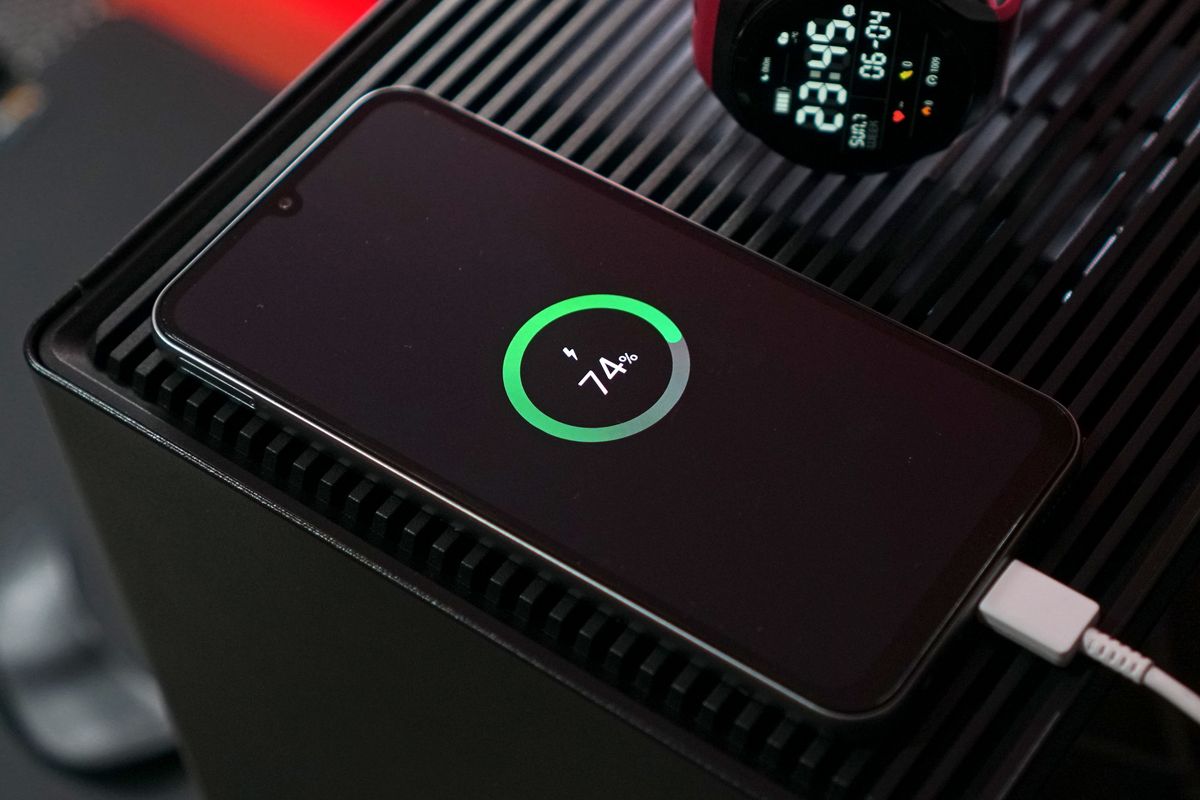
- Kehabisan baterai ponsel memang menyebalkan. Apalagi kalau terjadi ketika sedang tidak memegang power bank atau charger, sementara ada hal penting yang mesti dilakukan dengan perangkat tersebut.
Untungnya sebagian besar smartphone modern yang beredar sekarang memiliki fitur power saving yang bisa diaktifkan agar baterai bisa tahan lebih lama di saat kritis.
Baca juga: Cara Mengatasi Baterai TWS yang Eror Tidak Bisa Mengecas
Di luar itu, Google mengatakan bahwa sebenarnya ada beberapa setting lain di smartphone Android yang bisa Anda atur untuk menghemat daya baterai. Berikut ini penjelasannya, sebagaimana dihimpun KompasTekno dari Gizchina, Rabu (1/11/2023).
Cara menghemat baterai ponsel Android
1. Matikan layar lebih awal
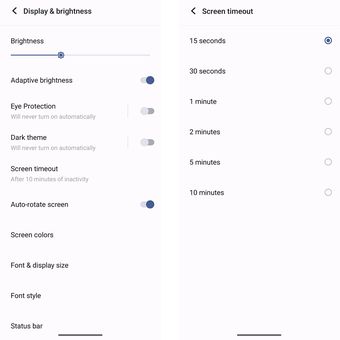 / OIK YUSUF Pilihan untuk mengatur durasi waktu sebelum layar ponsel dimatikan otomatis
/ OIK YUSUF Pilihan untuk mengatur durasi waktu sebelum layar ponsel dimatikan otomatis
Sebaiknya durasi waktu sebelum mematikan layar secara otomatis diatur agar singkat saja untuk mengirit daya. Pengaturannya bisa Anda temukan di bagian "Display" di menu settings, biasanya bernama "Screen Timeout" atau "Sleep".
Selain mematikan layar, Anda juga bisa mengatur agar perangkat menampilkan fitur Always-on Display yang menampilkan aneka informasi seperti waktu dan notifikasi, tapi pemakaian dayanya masih jauh lebih hemat ketimbang layar menyala penuh.
2. Kurangi tingkat kecerahan layar
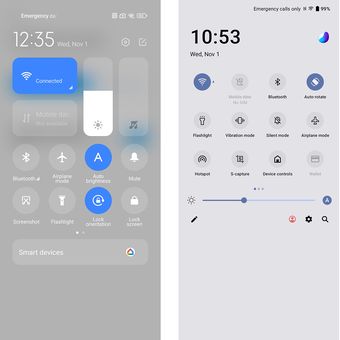 / OIK YUSUF Menu pull-down biasanya ikut menampilkan slider pengatur brightness layar, serta pilihan tingkat kecerahan otomatis yang ditandai huruf A di samping slider atau berupa ikon khusus
/ OIK YUSUF Menu pull-down biasanya ikut menampilkan slider pengatur brightness layar, serta pilihan tingkat kecerahan otomatis yang ditandai huruf A di samping slider atau berupa ikon khususDengan menurunkan tingkat kecerahan layar, Anda juga akan mengurangi konsumsi daya baterai. Pengaturan brightness biasanya bisa langsung diakses dari menu pull-down Android, dengan cara menyapukan jari dari atas layar ke bawah. Bentuknya slider yang bisa digeser.
Satu catatannya, jika kecerahan diatur terlalu rendah, layar bisa sulit dilihat, terutama dalam kondisi terang atau di luar ruangan saat siang hari. Karena itu, ada kalanya tingkat kecerahan tinggi tidak dpat dihindari.
3. Aktifkan pengaturan kecerahan layar secara otomatis
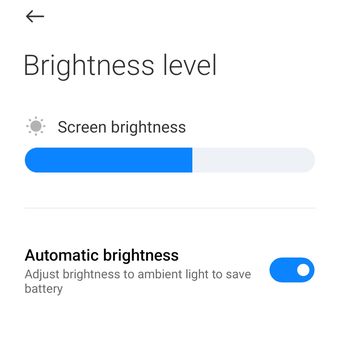 / OIK YUSUF Toggle untuk mengaktifkan pengaturan brightness otomatis di bagian Display di menu Settings.
/ OIK YUSUF Toggle untuk mengaktifkan pengaturan brightness otomatis di bagian Display di menu Settings.Baca juga: Viral Poster Disney Pixar dengan Karakter dan Nama Sendiri, Bagaimana Cara Membuatnya?
Saat sedang berada di kondisi low light, brightness akan diturunkan. Demikian juga sebaliknya, ketika sedang terang, maka kecerahan layar akan dinaikkan supaya lebih mudah dilihat.
Pengaturan opsi otomatis biasanya tersedia juga di menu pull down, bisa berupa ikon berbunyi "Auto brightness" atau huruf "A" di samping slider. Kalau tidak ada, Anda bisa menemukannya di opsi pengaturan Display di menu Settings perangkat.
4. Matikan suara atau getaran virtual keyboard
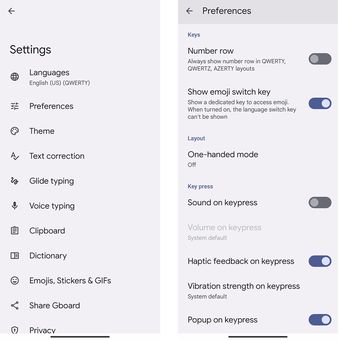 / OIK YUSUF Aplikasi keyboard virtual menyediakan opsi untuk mematikan suara dan getaran alias haptic feedback ketika tombol ditekan
/ OIK YUSUF Aplikasi keyboard virtual menyediakan opsi untuk mematikan suara dan getaran alias haptic feedback ketika tombol ditekanUntuk lebih jauh menghemat pemakaian baterai, anda bisa mematikan vibrasi dan suara keyboard ini. Pengaturannya bisa ditemukan di menu keyboard yang biasanya terletak di bagian "Language and Input" di Settings.
Di sana, ada opsi "Manage Keyboards". Pilih keyboard virtual yang sedang Anda pakai, lalu masuk ke "Preferences" dan atur "Sound on keypress" serta "Haptic Feedback". Dalam contoh di samping, KompasTekno menggunakan Gboard. Menu keyboard lain mungkin berbeda.
Terkini Lainnya
- Mark Zuckerberg Akui TikTok Jadi Ancaman Meta
- Foto Detail Visual "Zorah", Game Mini Nvidia untuk Pamer GPU RTX 50 Series
- Ketika Manusia dan Robot "Adu Cepat" di Ajang Lari Maraton...
- Redmi Watch Move Meluncur, Pakai Layar AMOLED Harga di Bawah Rp 400.000
- Paus Fransiskus Wafat, Tinggalkan Pesan Kuat soal Etika Teknologi dan AI
- HP Vivo X200s Meluncur dengan Dimensity 9400 Plus dan Baterai 6.200 mAh
- Segini Mahalnya Harga iPhone jika Dibuat di Amerika
- Tema Hari Bumi 2025 "Our Power, Our Planet", Ini 50 Contoh Ucapan Menarik untuk Medsos
- Smartphone Oppo K13 Meluncur, Bawa Baterai 7.000 mAh dan Chipset Baru
- 35 Link Twibbon Hari Bumi 2025 Bertema "Our Power, Our Planet" dan Contoh Ucapannya
- Sekian Biaya yang Dihabiskan OpenAI saat Pengguna Bilang "Tolong" dan "Terima Kasih" ke ChatGPT
- Vivo X200 Ultra Resmi, HP Flagship yang Bisa "Disulap" Jadi Kamera DSLR
- Daftar Kode Negara iPhone dan Cara Mengeceknya
- Pemerintahan Trump Anggap QRIS, PGN, dan Produk Bajakan di Mangga Dua Hambat Perdagangan
- Apa Itu Italian Brainrot atau Meme Anomali yang Lagi Viral di TikTok?
- Apple Rekam Acara Peluncuran MacBook Pro M3 dengan Aplikasi Gratisan
- Hakim AS Tolak Gugatan Seniman ke Midjourney dan Devian Arts
- Cara Membuat Kartun Disney AI dari Foto Sendiri via Bing Image Creator
- Kanada Blokir WeChat dan Kaspersky dari HP Pemerintah
- PS5 Reguler dan PS5 Slim Disandingkan, Beda Ukurannya Kentara